お気づきでしょうか。Uの高画質で生成された画像の右側にRemasterボタンがあるのを。
今回はこのRemasterボタンの効果について解説していきます。
ちなみにこのボタンを利用することによってよりリアルな背景や人物などを生成可能になったりとかなり面白い効果をつけることができるボタンなんですね。
Remasterボタン
それでは、実際にRemasterボタンを押して作例を紹介していきます。
今回はcityscape(街並み)で実験してみましょう。
まずはcityscapeで4枚のラフを生成します。

その中から1枚良さそうなイラストのUを押して高解像度版を作成します。
今回はU1を押してみました。
そして、U1の高解像度版を作成すると右下にRemasterボタンが表示されています。
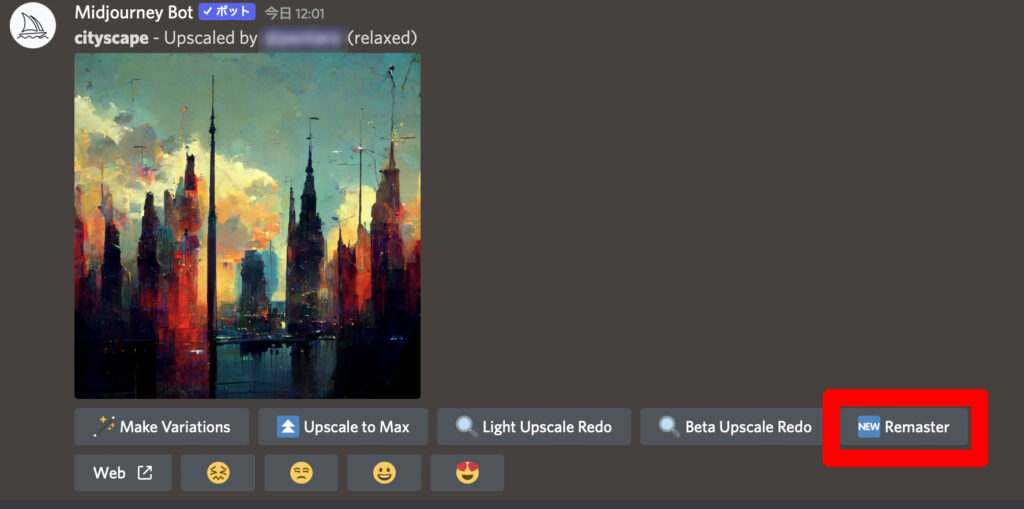
それでは、このRemasterボタンを押してみましょう。
ポチッとな


このRemasterボタンを押すとプロンプトの最後に--test --creativeが追加されています。
だいぶ元の画像から変化していますね。
建物などの人工物の場合でもより緻密に写実的になっています。
色味などは元の画像を引き継いているようです。
別の作例も紹介していきます。
デフォルトの女の子ですが、これが…


は?変わりすぎやろ。
人物面白いかもww
魔法使いの女の子は


こんな感じになりました。
だいぶ印象が変わりましたね。
花畑もやってみましょう。


こちらは一気に写実的になりましたね。
抽象的だった形がしっかりと整っています。
しかもプロンプトが--test --creative --upbetaになっています。
--upbetaはテストモードです。
お城は


こんな感じに。少しお城が崩れたかな。


街はだいぶ元と変わりましたね。これはこれで良さそうな感じがします。
色々とみてみましたが、その効果はかなり大きいように思えます。
しかし、まだテスト期間のためか安定はしていないように感じます。
まとめ
Remasterボタンを押すとミッドジャーニーの抽象的な部分がより安定してリアルになる効果があるように思えます。
デフォルトの街の風景ですが、全体的な雰囲気は良くてもよくよく拡大してみるとかなり適当であることが分かります。
この状態だとアップにしたりゲーム画面やイラストの背景など使いづらいということもあると思います。
そこで、このリマスターボタンを押すと一気に解決する場合もあります。
また、人物なども元のキラキラしたイラストのイメージでしたが、一気に写実的になりました。
味気ない部分もありましたが、これはこれで良さそうに感じます。
まだまだ未知な部分が多いのでこれからも研究していこうと思います。
一度このリマスターボタンを押してみて雰囲気に合うかどうか確認してみると良いでしょう。
ぱっと彩度が低く落ち着いた印象になりやすい。
いくつか作例を紹介しましたが、かなり大人しい印象になっているものが多いように思います。
写実的という感じですね。
元の絵と比べても明らかに変化していますね。
コメントを残す